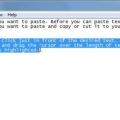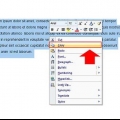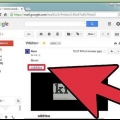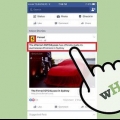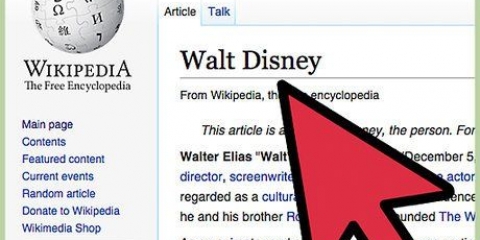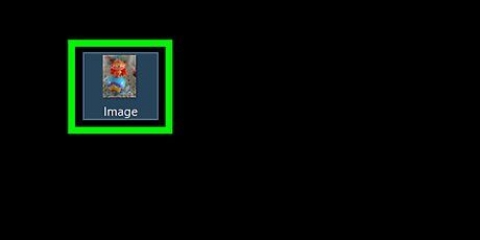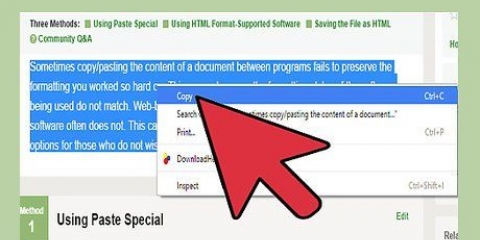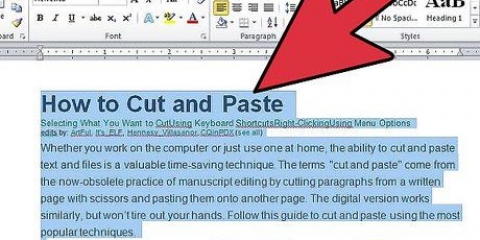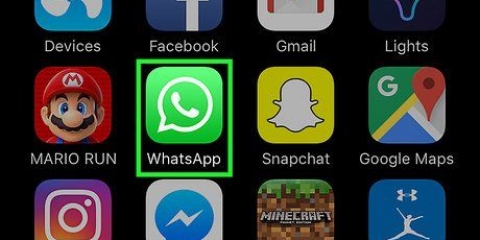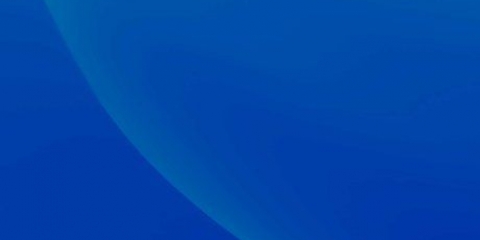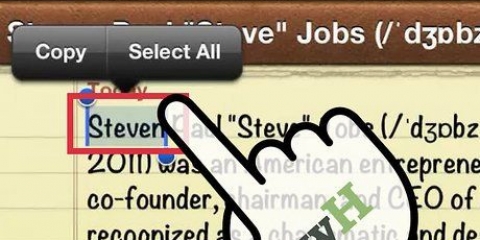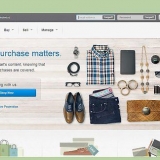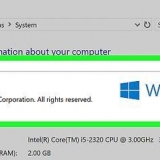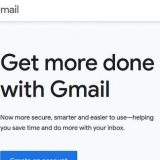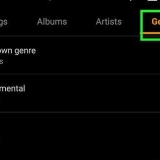3. Navigeer na die dokument waar jy die inhoud wil plak. 4. Plaas die wyser waar jy die inhoud wil plak. 5. Druk Control+V om die inhoud te plak. As jy `n muis aan die Chromebook gekoppel het, klik net met die rechtermuisknop op die teks en kies dan "Om te kopieer". Wanneer die kontekskieslys verskyn het, kies vir "Om te kopieer" om die geselekteerde teks te kopieer. 4. Plak die teks. Herhaal wat jy in Stap 2 gedoen het, maar in plaas van voorheen "Om te kopieer" om te kies, hierdie keer kies jy "Om vas te hou". Regskliek op die raakpaneel deur twee keer daarop te tik, of deur Alt op jou sleutelbord te druk en die raakpaneel te klik (Alt+klik). U kan ook die kontekskieslys oopmaak deur regs te klik op u gepaarde muis. Kies die opsie uit die kieslys "Om vas te hou" om die teks in die area wat jy gekies het te plak. 3. klik op "Om te kopieer", regs in die Wysig-veld. 4. Navigeer na die dokument waarna jy die inhoud wil kopieer. 5. Plaas die wyser waar jy die inhoud wil plak. 6. Klik weer op die Chrome-kieslys-knoppie. 7. Kies "Om vas te hou" uit die Wysig-veld.
Knip en plak op 'n chromebook
Inhoud
Omdat die Chromebook `n ander sleutelborduitleg het as Windows- en Mac-rekenaars, sal gebruikers ander metodes moet wend om inhoud te knip en te plak. Mac-gebruikers sal byvoorbeeld probleme ondervind om op die Chromebook te knip en te plak omdat hulle nie `n Command-knoppie het nie.Maar Chromebook-gebruikers kan natuurlik knip en plak, en hulle kan dit doen met sleutelbordkortpaaie of opdragte in Google Chrome.
Trappe
Metode1 van 3:Gebruik sleutelbordkortpaaie
1. Gebruik die raakpaneel om die teks of inhoud te kies wat jy wil kopieer.
2. Druk Control+C om die inhoud te kopieer.
Metode 2 van 3: Gebruik die kontekskieslys
1. Kies die teks wat jy wil kopieer. Plaas jou wyser op die teks wat jy wil kopieer. Klik op die begin of einde van die stuk teks om dit te kies. Klik op die raakpaneel en sleep die wyser na die ander kant van die teks. Op hierdie manier sal jy die teks kies wat jy wil kopieer.
2. Kopieer die teks. Jy sal moet regskliek op die geselekteerde teks om die konteks kieslys op te roep. Om met die rechtermuisknop op die Chromebook te klik, moet jy dalk op die raakpaneel dubbeltik, of die Alt-knoppie inhou en dan op die raakpaneel klik (Alt+klik).
3. Kies die plek waar jy die teks wil plak. Gaan na waar jy die teks wil kopieer. Klik op die area om dit te kies.
Metode 3 van 3: Gebruik menu-opdragte
1. Gebruik die raakpaneel om die teks of inhoud wat jy in die Chrome-blaaier wil kopieer, te kies.
2. Klik op die kieslys in die regter boonste hoek van die Chrome-sessie.
Wenke
Druk Beheer-Alt-? om `n lys van al die sleutelbordkortpaaie op jou Chromebook te wys. As jy onlangs Chromebook begin gebruik het, kan hierdie lys baie nuttig wees.
Artikels oor die onderwerp "Knip en plak op 'n chromebook"
Оцените, пожалуйста статью
Gewilde